
Ako vidite, u upravitelju zadataka Izolacija grafikona Windows audio uređaja zauzima puno resursa CPU-a, memorije ili diska, ne brinite. Pročitajte dalje, zatim ćete saznati kako riješiti ovaj problem. Primijenite se na Windows 10, 8, 8.1 i 7.
Što je izolacija grafikona Windows audio uređaja?
U nekim će se slučajevima taj postupak prikazati kao AudioDG.exe. Službeni je dio sustava Windows i dom je Windows audio motora. Kontrolira postupak poboljšanja zvuka. Pomoću njega dobavljači zvučnih kartica mogu svojim sustavima za upravljanje zvukom sustavu Windows dodati neobične značajke zvuka. A Windows vam može pružiti napredne audio efekte.
Kako riješiti problem?
Problem s visokom uporabom procesora u sustavu Windows Graph Graph Isolation javlja se uglavnom zbog omogućenih efekata poboljšanja zvuka. Samo upotrijebite donja rješenja da biste riješili problem.
Sastavili smo četiri rješenja za vas kako biste riješili problem. Možda ih nećete morati probati sve; samo se probijte po popisu dok se vaš problem ne riješi.
- Pokrenite potpuno skeniranje virusa
- ažuriranje audio upravljački program
- Onemogući sve zvučne efekte
- Deinstalirajte i ponovo instalirajte Skype
1. rješenje: Pokrenite potpuno skeniranje virusa
Iako su šanse male, proces bi mogao biti virus. Dakle, upotrijebite svoj antivirusni softver (ako ste ga instalirali) za pokretanje cjelovitog pretraživanja virusa na računalu.
AudioDG.exe je prema zadanim postavkama spremljen u 'C: Windows System32'. Tako možete utvrditi je li proces virus provjerom lokacije datoteke.
Otvorite mjesto datoteke desnim klikom na postupak i odaberite Otvori mjesto datoteke .
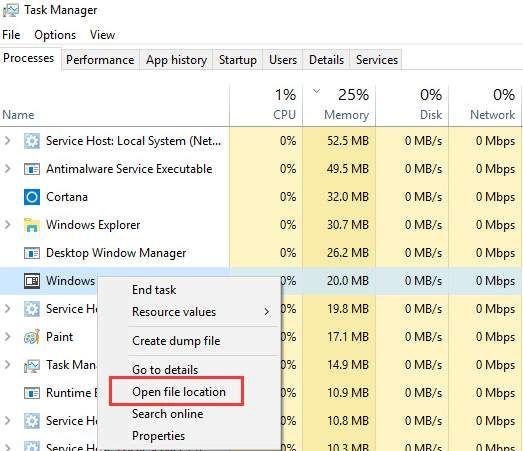
Ako je datoteka spremljena u C: Windows System32, tada nije virus.
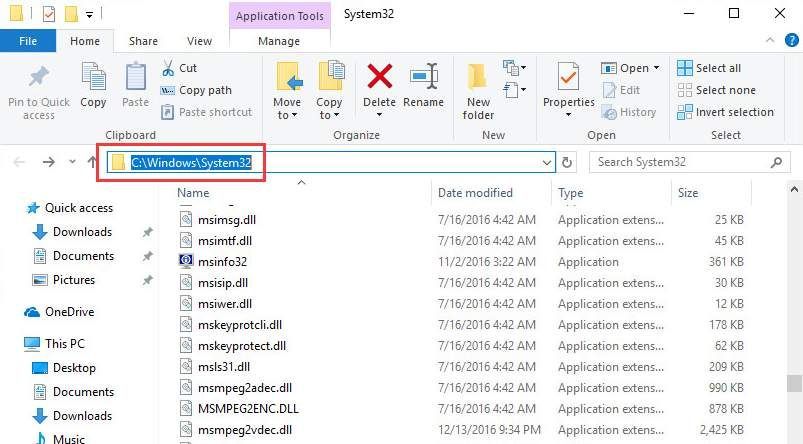
2. rješenje: Ažurirajte zvučni upravljački program
Problem može uzrokovati neispravan zvučni upravljački program. Da biste riješili problem, možete ažurirati upravljački program za zvuk.
Dva su načina na koja možete dobiti pravi zvučni upravljački program: ručno ili automatski.
Ručno ažuriranje upravljačkog programa - Svoj upravljački program za zvuk možete ažurirati ručno tako da posjetite web mjesto proizvođača i potražite najnoviji ispravni upravljački program za zvučnu karticu i svoju verziju sustava Windows 10.
Automatsko ažuriranje upravljačkog programa - Ako nemate vremena, strpljenja ili računalnih vještina za ručno ažuriranje upravljačkog programa za audio, možete to učiniti automatski s Vozač jednostavno .Driver Easy automatski će prepoznati vaš sustav i pronaći će pravi zvučni upravljački program za zvučnu karticu i vašu varijantu sustava Windows 10 te će ga ispravno preuzeti i instalirati:
1) preuzimanje datoteka i instalirajte Driver Easy.
2) Jednostavno pokrenite upravljački program i kliknite Skeniraj sada . Zatim će Driver Easy skenirati vaše računalo i otkriti sve upravljačke programe.
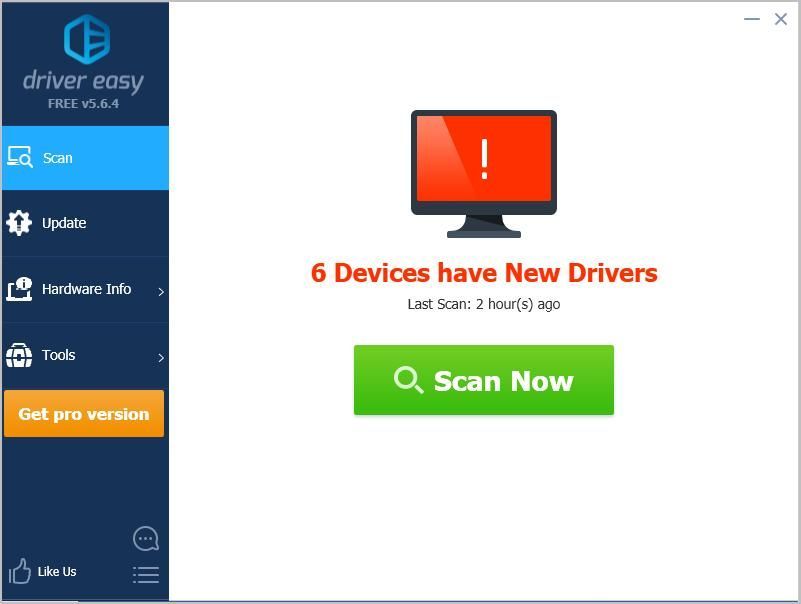
3) Pritisnite ažuriranje gumb pored označenog zvučnog upravljačkog programa za automatsko preuzimanje ispravne verzije ovog upravljačkog programa, a zatim ga možete ručno instalirati (to možete učiniti s BESPLATNOM verzijom Driver Easy).
Ili kliknite Ažuriraj sve za automatsko preuzimanje i instaliranje ispravne verzije programa svi upravljačke programe koji nedostaju ili su zastarjeli u vašem sustavu. (To zahtijeva Za inačica koja dolazi s potpunom podrškom i 30-dnevnim jamstvom povrata novca. Od vas će se zatražiti nadogradnja kada kliknete Ažuriraj sve.)
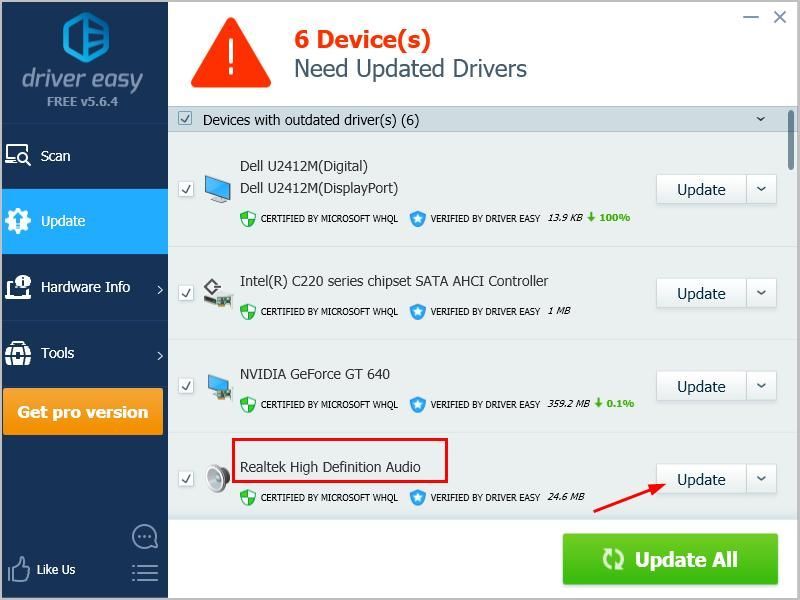
4) Ponovo pokrenite računalo i provjerite je li problem riješen.
3. rješenje: Onemogućite sve zvučne efekte
Slijedite korake u nastavku:
1. Desnom tipkom miša kliknite ikonu zvučnika u donjem desnom kutu radne površine i odaberite Uređaji za reprodukciju .
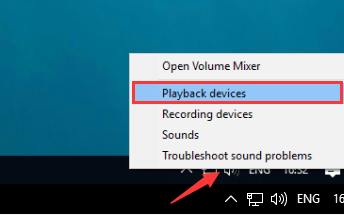
2. Na kartici 'Reprodukcija' označite stavku Zvučnici i kliknite Svojstva .
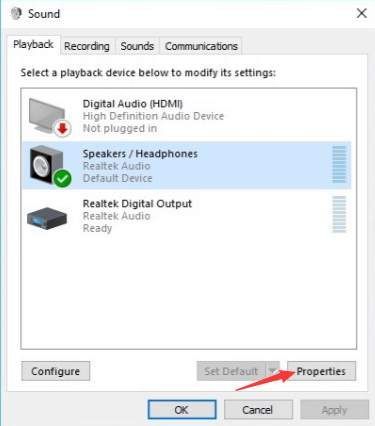
3. Idite na karticu 'Poboljšanja'. Označite potvrdni okvir pored Onemogućite sve zvučne efekte . Zatim kliknite u redu .
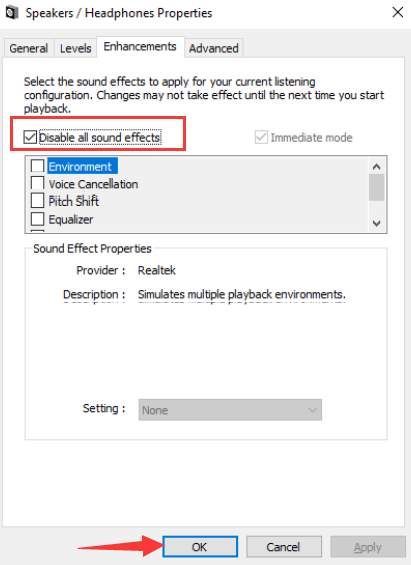
Ako ne vidite opciju 'Onemogući sve zvučne efekte' u Zvučnici dijaloški okvir svojstava, vratite se na Zvuk dijaloškom okviru i odaberite druge mogućnosti zvuka, poput mikrofona. Zatim onemogućite zvučne efekte.
4. rješenje: Deinstalirajte i ponovo instalirajte Skype (za Skype korisnike)
Ako naiđete na ovaj problem prilikom upotrebe Skypea, deinstalirajte softver i instalirajte novu verziju. Neki korisnici Skypea izvijestili su da im je ovo uspjelo. Možda bi i vama to pošlo za rukom.
Nadamo se da će jedan od ovih načina riješiti problem sa zvukom u sustavu Windows 10.Slobodno ostavite komentar ispod ako imate pitanja.
![[Riješeno] Otvaranje igre na pogrešnom monitoru](https://letmeknow.ch/img/knowledge-base/EE/solved-game-opening-on-wrong-monitor-1.png)





![[RJEŠENO] Warzone je ostao pri spajanju na mrežne usluge](https://letmeknow.ch/img/network-issues/24/warzone-stuck-connecting-online-services.png)